本地视频内存太大了,所以很多的小伙伴会选择上传到电脑上面,所以手机和电脑的传输是十分重要的,不管是用来传输数据资料还是管理各种应用都是非常方便的,但是不同的手机在
本地视频内存太大了,所以很多的小伙伴会选择上传到电脑上面,所以手机和电脑的传输是十分重要的,不管是用来传输数据资料还是管理各种应用都是非常方便的,但是不同的手机在连接电脑上有着不同的方法,此次小编就为大家带来了iPhone 14 Plus把本地视频传到电脑的相关介绍和具体步骤了,可以帮助你更好的了解这款手机。

iphone14plus本地视频怎么传到电脑
情况一
如果是苹果的电脑,那么可以直接airdrop
具体步骤
1、打开蓝牙
2、打开手机中的【设置】
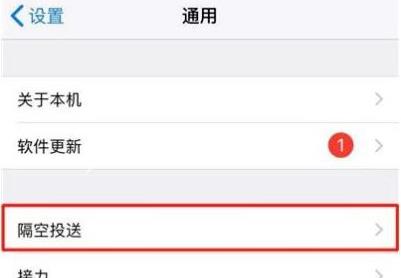
3、点击【通用】
4、点击【隔空投送】
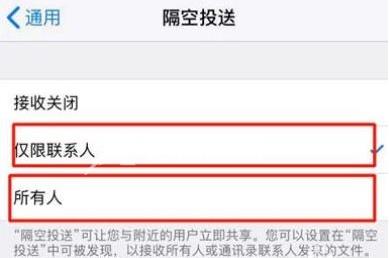
5、选择【仅限联系人】或者【所有人】
6、打开相册
7、选择要传送的视频

8、点击如图所示按钮
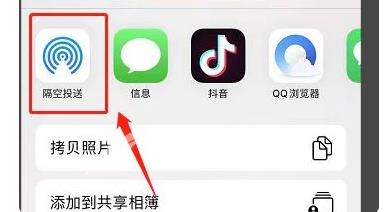
9、点击隔空投送
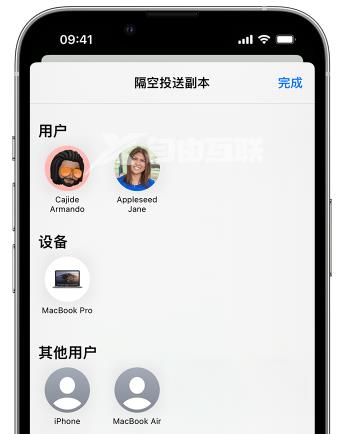
10、选择要投送的用户就可以了
情况二
不是苹果的电脑
那么就可以借助QQ、
登录QQ之后,点击我的电脑,用手机传输助手来传输原画质的视频
不过就是时间会有点久。
iPhone14死机解决方法介绍
第一种方法:
首先用手指双击苹果手机的home按键,这样我们就可以打开苹果手机的任务后台管理页面,这时我们可以看到运行的程序正在摆动,这时我们再点击页面左上方的红色减号按钮,从而将苹果手机的一些后台运行程序关闭。
第二种方法:
长按苹果手机顶部的开机电源按键,直到苹果手机自动进行重启操作以后,再将电源按键松开,当手机再次进入系统以后就可以恢复正常了。
